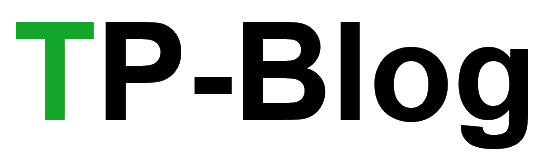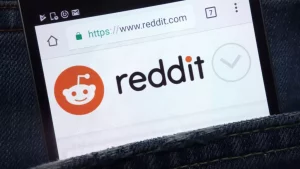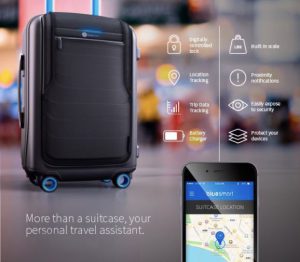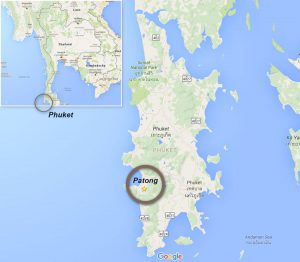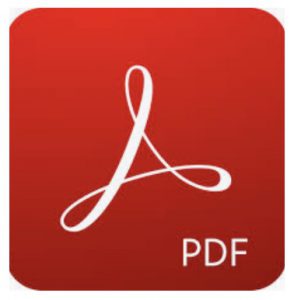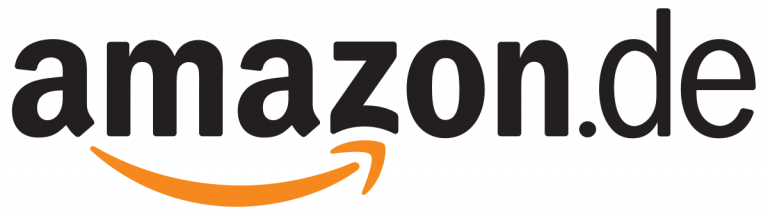Mit der App PC Health Check, WhyNotWin11 und anderen Tools kannst du herausfinden, ob dein Computer mit dem Upgrade auf Windows 11 von Microsoft zurechtkommt.
Windows 11 wurde letzte Woche veröffentlicht (hier findest du unseren vollständigen Test von Windows 11) und brachte erhebliche Kompatibilitätsprobleme mit sich. Die Frage der Kompatibilität beschäftigt viele PC-Nutzer/innen, seit Microsoft im Sommer das erste große Windows-Upgrade seit sechs Jahren vorgestellt hat. Glücklicherweise sollte Windows 11 mit den meisten PCs funktionieren, wie das Unternehmen in einem Blogbeitrag schreibt. Doch obwohl das Veröffentlichungsdatum von Windows 11 endlich gekommen ist, werden kompatible Geräte das Upgrade noch nicht unbedingt erhalten – laut Microsoft musst du möglicherweise bis Mitte 2022 warten, um Windows 11 herunterzuladen und zu installieren.
Leider war Microsofts eigenes Tool zur Bestimmung der Gerätekompatibilität – die PC Health Check App – nicht auf der Höhe der Zeit, als Microsoft Windows 11 zum ersten Mal ankündigte (es gab Berichte, dass es den Leuten nicht genug Informationen darüber gab, warum ihre Geräte nicht kompatibel waren), deshalb hat das Unternehmen die App vorübergehend entfernt. Aber jetzt ist der PC Health Check von Microsoft wieder online und funktioniert wieder. Die App zeigt dir an, ob dein Computer die Voraussetzungen für Windows 11 erfüllt – und wenn nicht, sagt dir das Tool, warum das so ist, und bietet dir Links zu weiterem Support.

Aber das ist nicht die einzige Möglichkeit, um zu prüfen, ob dein Gerät mit dem kostenlosen Windows 11 Update funktioniert. Lies weiter, um zu erfahren, wie du die Kompatibilität deines Geräts mit Windows 11 überprüfen kannst. Da der Veröffentlichungstermin von Windows 11 endlich näher rückt (bedenke aber, dass die Einführung gestaffelt erfolgen wird), solltest du deinen eigenen Computer überprüfen. Wenn dein Gerät die Anforderungen nicht erfüllt, musst du deinen PC möglicherweise bis 2025 ersetzen, denn Microsoft wird Windows 10 in den nächsten Jahren auslaufen lassen.
Option 1: Verwende die App PC Health Check von Microsoft, um festzustellen, ob dein Computer Windows 11 ausführen kann
Befolge diese Schritte, um zu prüfen, ob dein PC die Systemanforderungen für Windows 11 erfüllt.
1. Lade den PC Health Check von Microsoft herunter. Öffne die Datei, stimme den Nutzungsbedingungen zu und klicke auf Installieren. Vergewissere dich, dass das Kästchen PC Health Check öffnen markiert ist, und klicke auf Fertig stellen.
2. Auf der Startseite der App steht: „PC-Gesundheit auf einen Blick“. Oben steht in einem Kasten: „Einführung in Windows 11“. Klicke auf Jetzt prüfen.
Wenn dein Rechner nicht kompatibel ist, bekommst du die Meldung „Dieser PC erfüllt derzeit nicht die Systemanforderungen von Windows 11“.
Wenn dein Rechner kompatibel ist, kannst du das Windows 11 Update kostenlos herunterladen. Der offizielle Veröffentlichungstermin für Windows 11 war der 5. Oktober, aber Microsoft plant eine gestaffelte Einführung, so dass viele Geräte das Upgrade erst 2022 erhalten werden.
Option 2: Probiere die App WhyNotWin11 aus, um die Kompatibilität mit Windows 11 zu prüfen
Eine Open-Source-App namens WhyNotWin11 ist eine gute Alternative zur PC Health Check-App. Die Github-App, die von einem Entwickler erstellt wurde, der nicht mit Microsoft verbunden ist, hat eine weniger freundliche Oberfläche, aber sie sollte dir mehr Informationen liefern und detaillierter auf verschiedene mögliche Kompatibilitätsprobleme eingehen. Hier findest du weitere Informationen von TechRadar, wie du damit die Kompatibilität deines Geräts mit Windows 11 ermitteln kannst.
Option 3: Überprüfe Microsofts Liste der Systemspezifikationen für Windows 11
Um herauszufinden, ob dein aktueller PC mit Windows 11 kompatibel ist, kannst du dir die Liste der Systemspezifikationen auf der Microsoft-Website oder in der Tabelle unten ansehen. Wenn dein Rechner kompatibel ist, kannst du das Windows 11 Update kostenlos herunterladen, sobald es verfügbar ist.